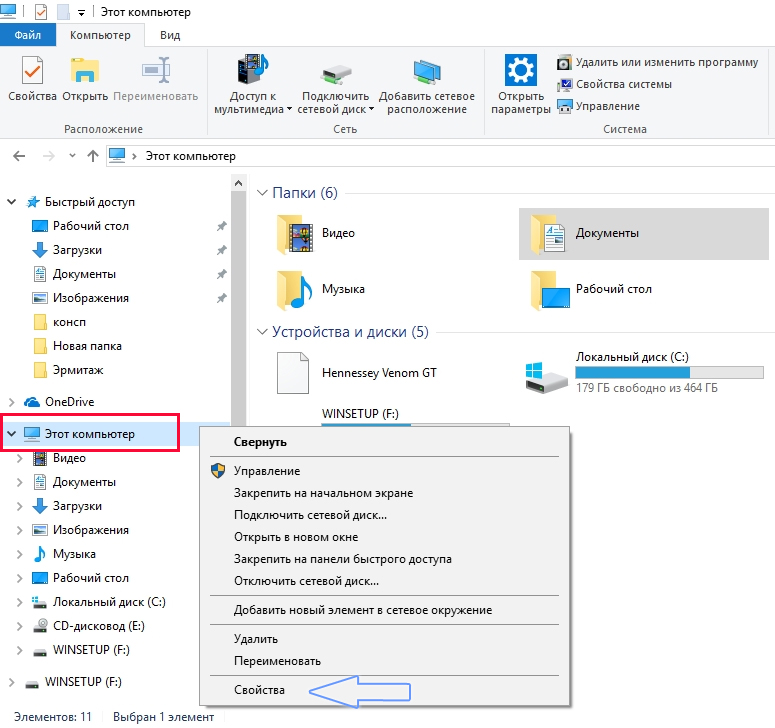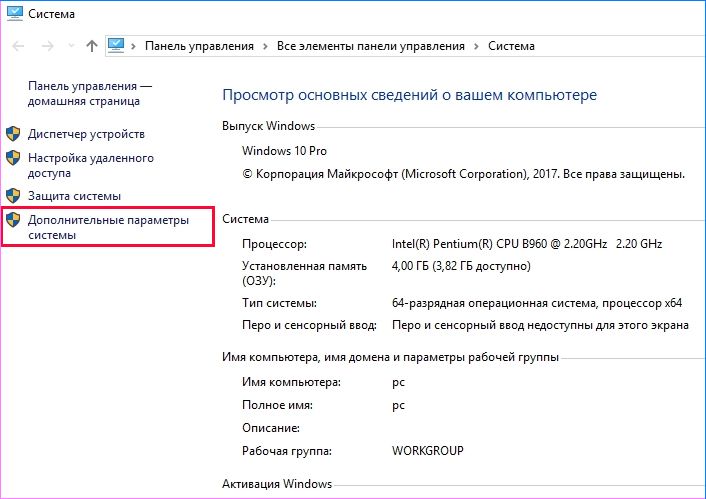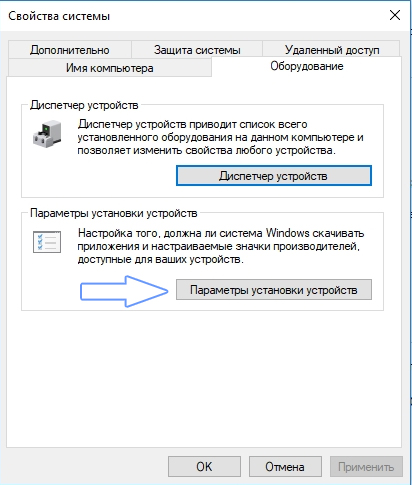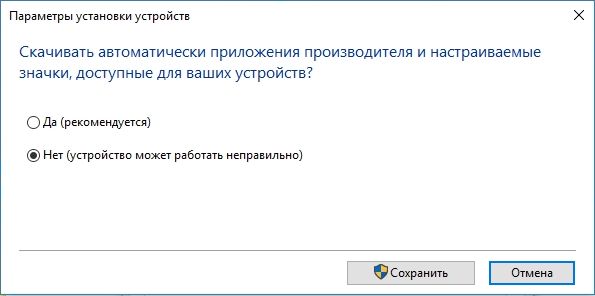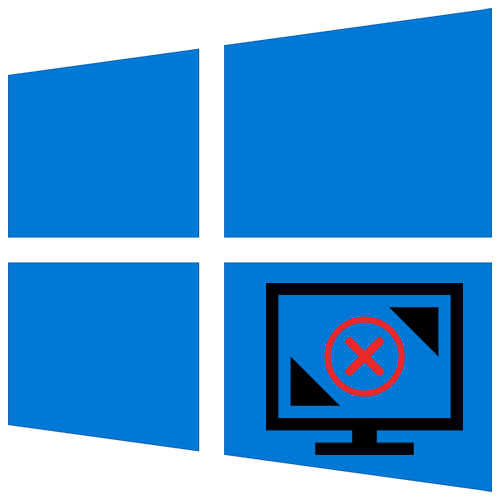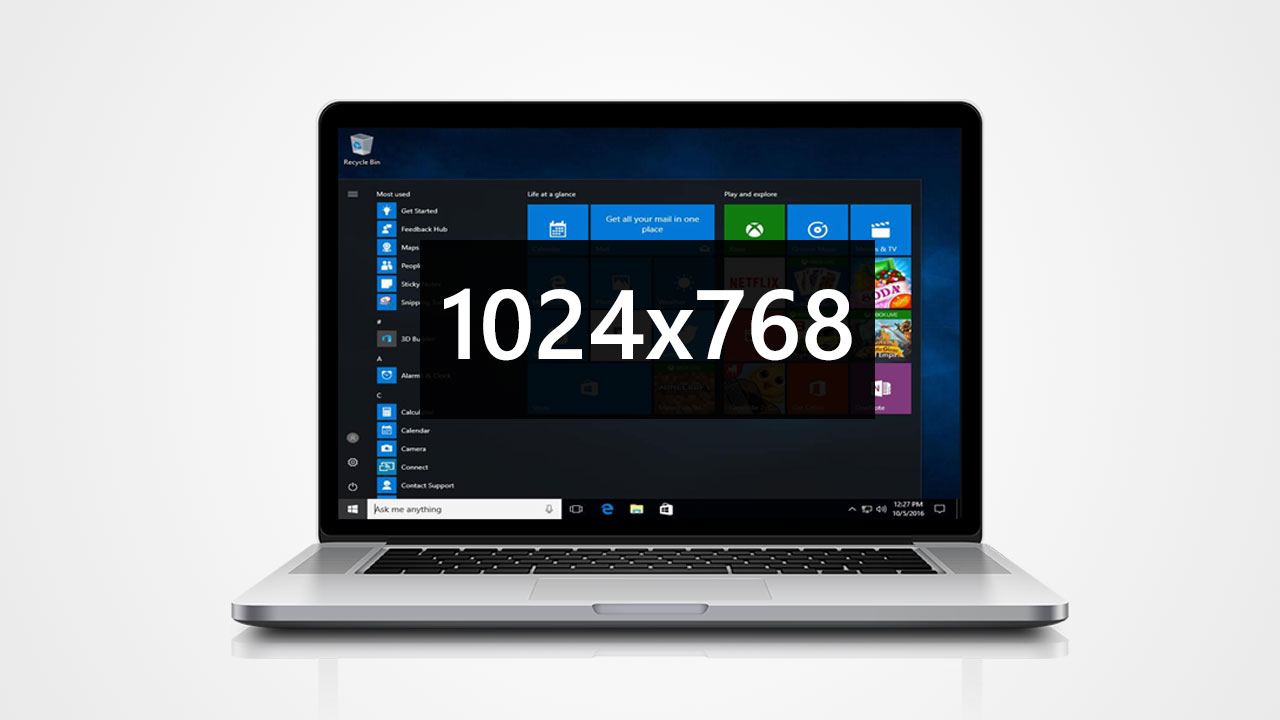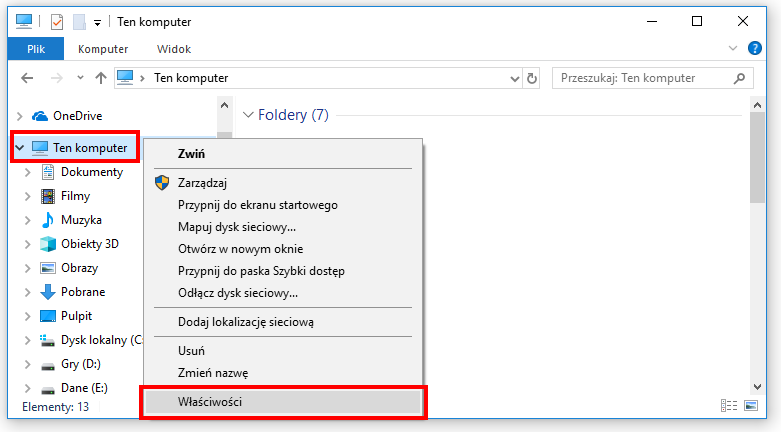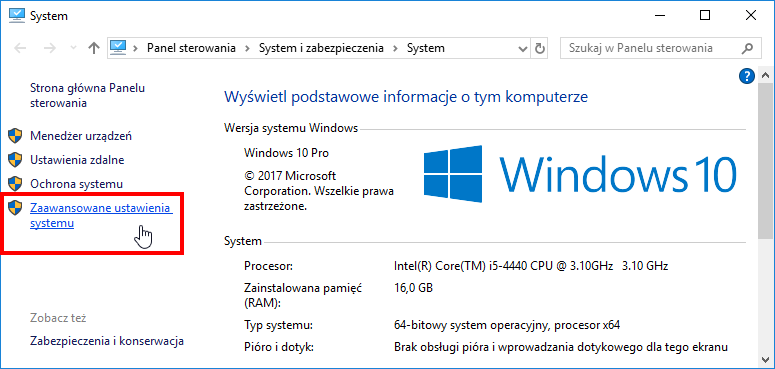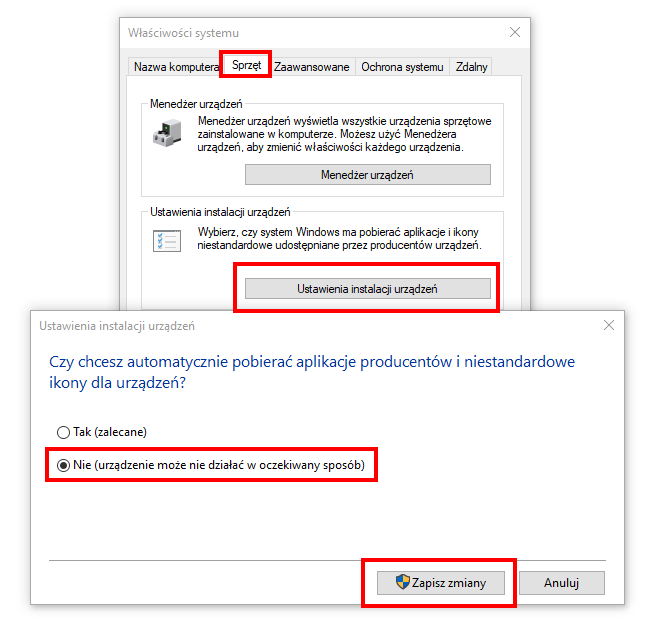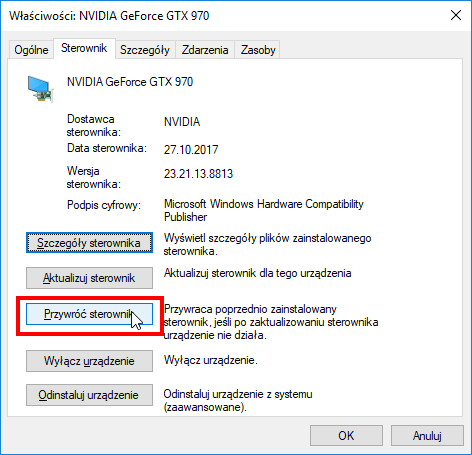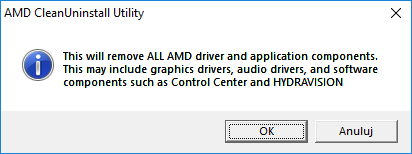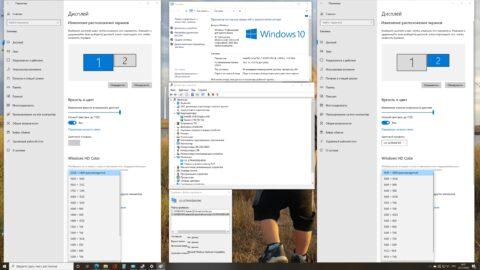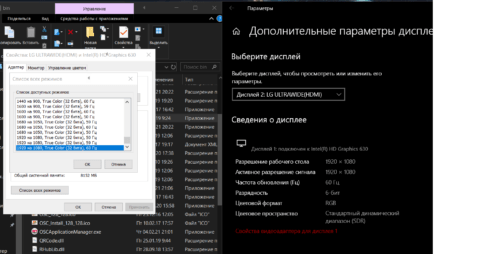что делать если разрешение экрана 1024х768 виндовс 10
Почему не меняется разрешение экрана в Windows 10 выше 1024 x 768
Windows 10 не позволяет установить разрешение экрана выше 1024 x 768? Изображение растягивается на мониторе или ноутбуке? Слетели панорамные режимы? Есть способы все это исправить.
Что делать, если не удается установить разрешение выше 1024 x 768 в Windows 10
В пакеты обновлений Windows 10 входят не компоненты системы и новые функции, но иногда и драйверы, например, видеокарты или других устройств. Может случится, что драйверы, предоставленные компанией Майкрософт, не работают должным образом, в результате не меняется разрешение экрана в Windows 10 и видеокарта показывает картинку в плохом низком качестве. Установка последних драйверов из сайта производителя не помогает, ибо Windows постоянно перезаписывает их самостоятельно.
С этой проблемой столкнулась часть пользователей, которые используют ноутбуки и компьютеры с видеокартами ATI Radeon серии HD 4000 и ниже. После обновления «Advanced Micro Devices, Inc.» возникают проблемы с картами Radeon, в результате которого перестают отображаться панорамные режимы. Доступны только разрешения экрана: 640×480, 800×600 и 1024×768. Как исправить?
Шаг 1: Отключение автоматического обновления устройств в Windows 10
Прежде всего, нужно отключить автоматическое обновление устройств, так как оно является в этом случае источником проблемы. Система постоянно меняет драйвер производителя своим собственным из Центра обновления Windows, который в итоге вызывает проблемы.
Для начала откройте окно Проводника. В боковом меню с левой стороны кликните правой кнопкой мыши на ярлыке «Этот компьютер» и в контекстном меню выберите пункт Свойства.
Откроется вкладка Система. Обратите внимание на левую часть окна со списком доступных закладок. Кликните на поле «Дополнительные параметры системы».
Отобразится окно Свойства системы. Перейдите на вкладку Оборудование, а затем нажмите на кнопку «Параметры установки устройств».
Здесь можете выбрать, чтобы система имела возможность автоматически устанавливать приложения производителей и настраиваемые значки.
В состав этой функции также входят драйвера для конкретных устройств, таких как видеокарты ATI Radeon или NVIDIA GeForce. Отметьте в этой секции пункт «Нет (устройство может работать неправильно)».
Если Windows 10 запросит перезагрузку, то подтвердите это действие.
Первый шаг сделан – система не будет менять текущий драйвер на новый, который вызывает проблемы с разрешением экрана. Теперь нужно восстановить оригинальный для видеокарты, чтобы снова были доступны все разрешения.
Шаг 2: Восстановление оригинального драйвера для видеокарты
Сначала стоит попробовать сделать это простым способом, то есть с помощью Диспетчера устройств. Откройте Панель управления в Windows 10 (если нет «припаркованной» плитки, то ее можно найти с помощью поисковой системы), затем перейдите на вкладку «Оборудование и звук – Диспетчер устройств».
Затем найдите видеокарту, перейдите на вкладку Драйвер и воспользуйтесь опцией «Восстановление драйвера». Windows должен автоматически восстановить исходный, который ранее работал правильно, и благодаря тому, что мы отключили автоматическое обновление в первом шаге, он уже не будет перезаписан.
Сразу после восстановления экран станет на мгновение черным, а затем вернется к правильному разрешению.
Что делать, если не работает функция восстановления драйвера
Если опция восстановления из второго шага не работает, то нужно сначала полностью удалить существующие драйверы, а затем вручную установить оригинальные с помощью официального установщика из сайта AMD или Nvidia.
Инструкция для карт Radeon
Если на компьютере установлена видеокарта Radeon, то загрузите программу AMD CleanUninstall Utility. Это официальная утилита для удаления драйверов для карт Radeon.
Запустите ее, нажмите на ОК для подтверждения удаления и дождитесь завершения. Через некоторое время отобразится окно с итогами – нажмите «Finish» и подтвердите перезагрузку компьютера. Теперь можно установить новые драйверы.
Удаление драйверов AMD
Если установлены видеокарты Radeon серии HD 2000, 3000 или 4000, скачайте утилиту AMD Catalyst 13.4 Legacy Beta Driver.
Для более новых можно установить драйверы автоматически с помощью программы AMD Driver Autodetect.
После их установки разрешение будет восстановлено до правильного значения, совместимого с аппаратно-поддерживаемым экраном монитора или ноутбука.
Инструкция для карт NVIDIA
Удалите текущий драйвер для карты NVIDIA – проще всего это можно сделать при помощи утилиты DDU (Display Driver Uninstaller).
Затем загрузите и установите оригинальный для своего устройства из сайта NVIDIA.
После их установки разрешение экрана должно вернуться в исходное значения.
Устранение проблем с изменением разрешения экрана на Windows 10
Решаем проблему с разрешением экрана в Виндовс 10
Неисправность, связанную с разрешением экрана, обычно вызывает сбой в работе видеодрайверов или их отсутствие. Другая причина – провода, адаптеры, переходники и разъемы, используемые при подключении монитора.
Способ 1: Чистая установка драйверов
Если стандартным методом разрешение экрана не изменить, стоит попробовать сделать это через панели управления NVIDIA и графической системы Intel или AMD Catalyst Control Center. Они служат для управления мультимедийным контентом, выводом изображения на экран и глубокой настройки параметров видеокарт.
Если функция везде заблокирована, нужно проверить, установлены ли видеодрайверы.
Даже при наличии видеодрайвера есть риск, что он работает некорректно. Обновить его можно с помощью того же «Диспетчера устройств», при этом поиск будет ограничен серверами Microsoft и системой Windows. Куда эффективнее установить новое ПО, предварительно удалив старое. Стереть драйвера полностью можно программой Display Driver Uninstaller. Дополнительные способы – «Панель инструментов» или «Диспетчер устройств», но в этом случае некоторые компоненты могут остаться в системе.
Для отдельной графической платы ПО можно скачать с официальных сайтов Нвидиа и АМД или установить с помощью их софта, для встроенной – найти на сайте производителя материнской платы. Другие варианты – воспользоваться сторонними программами или стандартным средством Windows 10.
Способ 2: Перезагрузка драйвера
В Microsoft предусмотрена функция перезапуска видеодрайверов, которую можно активировать комбинацией клавиш Win+Ctrl+Shift+B. Она применима только к Виндовс 10 и помогает устранить неполадки в работе дисплея, а также решить проблему с обновлением ПО графической карты. После нажатия кнопок поступит однократный сигнал, а экран моргнет. Как только это произойдет, попробуйте изменить разрешение экрана. Если изображение вдруг останется черным, принудительно перезагрузите компьютер.
Способ 3: Проверка подключения оборудования
Если обновление и переустановка драйверов не помогла, причиной могут быть поврежденные кабеля, адаптеры или некачественные переходники, через которые подключен монитор. Чтобы проверить это, нужно заменить их другими, заведомо работоспособными. По возможности стоит также подключить другой монитор или видеокарту, так как иногда дело в самих разъемах.
Заключение
С подобной проблемой иногда сталкиваются пользователи, которые только обновили систему до десятой версии. Некоторые видеокарты прошлых поколений могут не поддерживаться Виндовс 10. Им устанавливают стандартный видеодрайвер, который обеспечивает минимальные настройки цвета и базовое разрешение экрана, т.е. не дает графическому ускорителю работать в полную силу. В этом случае можно попробовать скачать и установить драйвера, которые были выпущены до «десятки».
Помимо этой статьи, на сайте еще 12538 инструкций.
Добавьте сайт Lumpics.ru в закладки (CTRL+D) и мы точно еще пригодимся вам.
Отблагодарите автора, поделитесь статьей в социальных сетях.
Помогла ли вам эта статья?
Поделиться статьей в социальных сетях:
Еще статьи по данной теме:
Исаак
Здравствуйте,Александр! К моей проблеме Ваша статья не подошла : у меня Compaq Mini c маленьким экраном, на котором не помещаются окна нескольких программ,нет доступа к кнопкам Ввести код,Активировать,Далее, Стоп и т.п.Попробовал воспользоваться утилитой MovelnactiveWin,якобы позволяющей захват за любую точку окна и удерживая Alt перемещать окна-не получилось,и нижний срез окон остался недоступен.В списке разрешений 1024х576,-самое большое уменьшение экрана,вот я и нашел Вашу статью как последнее спасение.Ан нет,и тут осечка : клик ПКМ на раб.столе открывает окно с строчками Создать,Параметры экрана и Персонализация,без настройки графики,видимо дисплей не позволяет, тип адаптера Mobile Intel(R) 945 Express Chipset Family, «работает нормально»,драйвер версии 8.15.10.2697 на месте. С этими данными что мне следует сделать для достижения цели-уменьшения окон,чтоб можно было управлять? Как мне кажется,Вам доступно решение моей проблемы,и ещё-что Вы не откажетесь помочь.
P.S. Я не очень опытен в компделах,хоть и дожил до 85,поэтому нуждаюсь в пошаговой инструкции.С почтением,Исаак.
Здравствуйте, Исаак. Такая проблема возможна, если в параметрах системы увеличен шрифт. Попробуйте сначала уменьшить его до рекомендуемого размера (100%).
Подробнее: Изменение шрифта в Windows 10
Спасибо,Александр,за скорый отклик.Всё так и есть-размер 100% и к сожалению нет уменьшения,а только +. Неужели тупик?Или найдёте решение?Вот поклонюсь Вам в ножки! Исаак.
Здравствуйте. Давайте уточним: у вас установлена свежая версия драйвера и стоит максимальное разрешение. Это так? Если при этих условиях на экране не помещается нижняя часть окон, попробуйте повернуть его на 90 градусов. Возможно, при горизонтальном расположении окна элементы управления будут видны.
АлександрЮздравствуйте! Повернуть экран никак нельзя : на моём 11-дюймлвом дисплее клик ПКМ открывает окно без опции Графические хар-ки, я писал об этом в первом комменте.Это и для меня странно,ведь стоит та же 10-ка,да ещё последней 1909 версии.Ещё загадка с неработающими утилитами MoveInactiveWin и второй добавленной AltDrag,обе бездействуют. Мне ьыло бы интересно узнать,как они ведут себя на Вашем компе,живые ли. Пожалуйста,проверьте..Но если всё безрезультатно,почему Вы не примените свой главный козырь-добавление в список разрешений более высокое,чем 1024х576?.Мой список на этом кончается,так и скажите,как добавить,если действительно владеете способом,если статья не блеф.Всё решидось бы в пару минут,только подскажите.В любом случае спасибо и извините за нагрузку.Исаак.
Здравствуйте. Повернуть экран еще можно с помощью сочетания клавиш. Зажмите Ctrl+Alt, а затем нажмите стрелку влево или вправо (стрелка вверх вернет экран в исходное положение). Если не получится, установите iRotate — программу для изменения ориентации рабочего стола. Утилиты MoveInactiveWin и AltDrag на моем компьютере работают без проблем. Попробуйте снова ими воспользоваться.
Теперь по поводу вашего устройства. Я думаю, разрешение 1024×576 — это предел. Его установил производитель, а значит, вы не сможете задать большее значение. Конечно, насчет максимального разрешения я могу уточнить, если вы укажите модель нетбука полностью, но, скорее всего, это так.
Исаак
Увы,полное фиаско,ни одна из утилит не действует,новая iRotate тоже,с клавишами и стрелками-без эффекта.
Место Compaq Mini на свалке,буду копить деньги для нового,более мощного,жаль потраченных зря усилий и времени.Вам благодарность и почтение, Исаак.
Кое-что добавлю,пока не соберу деньги : вот бы подстегнуть слабака,уж очень тормозит 10-ка,всё что мог испробовал,а никак не убыстряеся.Знаете ли Вы радикальное средство?Если у Вас в заначке есть оно,поделитесь
и ещё раз спасибо.Исаак.
Здравствуйте, Исаак. Я не знаю, что вы уже пробовали, поэтому рекомендую для начала запустить программу CCleaner. Удалите с ее помощью ненужные файлы, почистите реестр, уберите лишние программы из автозагрузки.
Обновите все драйвера на компьютере, например, с помощью DriverPack Solution.
Подробнее:Как обновить драйвера на компьютере
вот у меня нельзя поменять разрешение для игры самп. я уже обновил драйвера не помогло больше способов незнаю. кто может помочь напишите пж
Вот справка о том,что я почти безрезультатно или с временным и слабым результатом проделывал.
1.Прогаммами чистильщиками-оптимизаторамиCcleaner, ASC13,Wise Care 365,ToolwizCare,Reg Organizer,Kerish Doctor,Auslogics Disk Defrag, Avast Cleanup-почти весь набор(стоят 2-3 из этого набора,ротирую их)-испробовал много с переменным успехом,со временем комп «замирает» и приходится его хотя бы на время «оживлять»,без этого доходит до минут ожидания отклика.
2.Сделал всё,рекомендуемое в этой статье для слабых компов
3 Мечтаю избавиться от мороки покупкой нового компа,но это не скоро(ПМЖ в Германии,на пособии по старости, мне 85,не разгуляешься,хватает на самое-самое,а миним.цена ноута здесь 350 евро)Так что пока буду терпеть,заодно набираться опыта.Да и время оставшееся ещё убивается успешно,забот почти никаких,бытовку всю делает жена,на 15 лет моложе меня.-поскольку я инвалид после неудачно сделанной еще в Киеве операци на позвоночнике и веду лежачий способ жизни,выходы только на прием к врачам.В общем,весело.Ну да хватит лирики с воплями,слава Богу,что оставил мне здоровым разум,соображение не потерял,как мне кажется. Воспоминания об активной части жизни конечно гнетут меня,бездельника,по образованию инж.электрик- метролог,под конец командовал техотделом приборного завода,был творческим-11 авторских свидетельств,ну это и несколько утешает,не зря ел хлеб. Целое жизнеописание,теперь и Вы можете писать мою биографию.
Закончу на этой шутке,пока,всех Вам благ,Исаак.
Здравствуйте,Александр!Продолжу свой «отчёт»,кое-что предпринял сам-оживил беднягу сбросом к исходным позициям,процесс длился долго и мучительно,видимо из-за полумертвого состояния компа(сильные тормоза, минуты ожидания отклика…)Дважды по ходу процесс прекращался еще на стадии подготовки к сбросу, но я его дожал за пол-суток.Итог блестящий,он побежал,вернее пошел спортшагом,приобрел ли стайерские качества покажет время,в прошлые 2 сброса ремиссия длилась не более месяца,затем он становился снова инвалидом, как я теперь.Наблюдаю и анализирую его поведение с малыми навесками,даже облегчил,удалив предуст-е One Drive and Synaptics,включил Системный монитор и наблюдаю нагрузку ЦП,она стала всего 15-20% без ФФ, а с ним и идущим видео держится 50-60%.Давно не испытывал я таких счастливых чувств,всегда предельные100%
О таких «мелочах»,как поворот картинки и уст-ка Доктора пришлось забыть,это по-прежнему недостижимо,да и бог с ними,зато живой старец в руках,и жить стало легче.Вы тоже имеете отношение к моему успеху как главный советчик,мне ведь больше не с кем,Так что премного Вам благодарен,пока,Исаак.
Здравствуйте,Александр!Как я писал,комп оживил,но я остался без инструментов воздействия на торможение-кроме CCltaner на экране нк помещается ни одна из программ-помощников,а тормоз уже дает о себе знать.Установился хотя бы один Advanced SystemCare как наиболее комплексный,так не помещается Ввести код,Применить,Далее,Отмена.Неужели нечего предпринять кроме уже опробованного? Исаак.
Проблема с изменением разрешения экрана на Windows 7, установлено низкое разрешение 680х540 и не меняется, на экране все размыто, прочесть практически не возможно.
Исаак
Добавка к написанному вчера.Попробовал вычитанное в инете средство-сменить 0 на 1 в ветке реестра Display1_ScalingSupported,якобы добавляющее в список режимов пару новых разрешений экрана.Так и тут неудача,ничего не добавилось.Что же это я,заколдованный что ли? Ведь в поле поиска уже ничего в запасе не осталось,впрочем это для меня,а у Вас наверняка запас имеется.Спасибо за хлопоты,Исаак.
Windows 10 и разрешение экрана заблокированы на 1024×768. Как это исправить?
Windows 10 не позволяет установить более высокое разрешение экрана, чем 1024×768? Изображение растянуто на мониторе или ноутбуке? Нет широкоэкранных разрешений на выбор? Не беспокойтесь, это можно исправить.
Обновления Windows 10 включают не только системные компоненты и новые функции, но иногда также такие драйверы, как графические карты или другие устройства. Может случиться так, что драйверы, предоставленные Microsoft, не работают до конца, как должны, в результате чего наша графическая карта начнет отображать изображение в плохом разрешении. Установка последних драйверов с веб-сайта производителя не помогает, поскольку система по-прежнему перезаписывает драйвер самостоятельно.
Об этом узнали многие пользователи, у которых несколько старых ноутбуков и компьютеров с ATI Radeon HD 4000 и более старыми видеокартами. В результате обновления «Advanced Micro Devices, Inc.» возникают проблемы со старыми картами Radeon, которые перестанут отображать широкоэкранное разрешение. Доступны только основные разрешения экрана, такие как 640×480, 800×600 и 1024×768. Как это исправить?
Шаг 1. Отключите автоматическое обновление драйвера в Windows 10
Прежде всего, вы должны отключить автоматическое обновление драйверов через Windows 10, потому что это источник проблем в этом случае. Система постоянно перезаписывает драйвер производителя самостоятельно с сайта Windows Update, что вызывает проблемы.
Для этого откройте окно «Проводник». В боковом меню слева щелкните правой кнопкой мыши вкладку «Этот компьютер» и выберите из раскрывающегося контекстного меню «Свойства».
Появится новое окно с именем «Система». Снова обратите внимание на левую часть окна со списком доступных вкладок. Нажмите здесь, на поле «Расширенные настройки системы».
Появится новое окно с именем «Свойства системы». Перейти к нему в закладки «Оборудование». Нажмите кнопку «Настройки установки устройства». В новом окне вы можете выбрать, должна ли система автоматически устанавливать приложения производителя и значки устройств.
Этот параметр также включает драйверы для определенных устройств, таких как графические карты ATI Radeon или NVIDIA GeForce. Выберите вариант здесь «Нет (устройство может работать неожиданно)».
Если система попросит вас перезапустить, согласитесь с ней. Первый шаг за нами — система больше не будет автоматически устанавливать новый драйвер, что вызывает проблемы с разрешением. Теперь нам нужно восстановить исходный драйвер для нашей видеокарты, чтобы все разрешения были доступны снова.
Шаг 2: Восстановите исходный драйвер видеокарты
Сначала попробуйте сделать это самым простым способом, то есть с помощью диспетчера устройств. Перейдите на панель управления в Windows 10 (если у вас нет прикрепленной плиткой, вы можете найти ее с помощью поисковой системы), а затем перейдите на вкладку «Оборудование и звук> Диспетчер устройств».
В окне диспетчера устройств разверните вкладку «Видеокарты» и найдите свою карту в списке. Дважды щелкните его левой кнопкой мыши, чтобы просмотреть детали.
В новом окне с информацией о графической карте перейдите на вкладку «Драйвер» и используйте параметр «Восстановить драйвер». Система должна автоматически восстановить исходный драйвер, который ранее работал правильно, и поскольку мы отключили автоматические обновления драйверов на первом этапе, мы уверены, что он больше не будет перезаписан.
Сразу после восстановления драйвера экран слегка покраснеет, а затем вернется с правильным разрешением.
Помогите! Опция восстановления драйвера не работает. Что делать?
Если опция «Восстановить драйвер» со второго шага не работает, тогда вы должны сначала полностью удалить текущие драйверы, а затем вручную установить оригинал с помощью официального установщика из AMD или NVIDIA.
Если у вас есть видеокарта Radeon, загрузите программу Утилита AMD CleanUninstall. Это официальный инструмент для удаления драйверов для карт Radeon. Запустите эту программу, нажмите «ОК», чтобы подтвердить удаление драйверов и немного подождать. Через мгновение появится сводное окно — нажмите «Готово» и подтвердите перезагрузку компьютера. Теперь вам нужно установить новые драйверы.
Если у вас есть серии Radeon HD 2000, 3000 или 4000, загрузите драйвер Драйвер брэнд AMD Catalyst ™ 13.4 Legacy.
Если у вас новая видеокарта Radeon, вы можете загрузить драйверы автоматически с помощью драйвера AMD Driver Autodetect.
После установки драйверов разрешение будет восстановлено до нужного значения, совместимое с встроенным разрешением монитора или ноутбука.
Удалите текущие драйверы NVIDIA — самый простой способ сделать это — использовать инструмент DDU (удаление драйверов драйверов). Если вы не знаете, как его использовать, ознакомьтесь с нашим руководством по удалению драйверов NVIDIA.
Затем загрузите и установите драйверы для вашей видеокарты:
Загрузите драйверы NVIDIA для текущих видеокарт
Загрузите драйверы NVIDIA для старых видеокарт
Выберите одну из приведенных выше ссылок, укажите свою графическую карту в списке (если ее нет в списке текущих карт, используйте ссылку со старыми картами) и загрузите драйверы. После установки разрешение экрана должно вернуться к исходному значению.
Решение проблемы с отсутствием нужного разрешения экрана в Windows 10
От установленного в операционной системе разрешения экрана зависит четкость картинки и масштаб элементов. Обычно устанавливается наибольшее значение, поддерживаемое монитором, что обеспечивает максимально комфортную работу. Однако иногда пользователи сталкиваются с необходимостью установки отсутствующего в списке разрешения или же сам список в настройках состоит лишь из нескольких пунктов. Тогда потребуется искать решение, которое в миг устранит возникшую проблему. Именно о доступных вариантах исправлений на примере Windows 10 мы и поговорим сегодня.
Решаем проблемы с отсутствием нужного разрешения экрана в Windows 10
Иногда запросы пользователя специфичны, поэтому по стандарту в настройках не предусмотрен подходящий параметр. В других же ситуациях подобные проблемы возникают из-за отсутствия или поломки драйверов, установленных в Windows, поэтому юзеру предстоит выбрать требуемый для себя способ решения задачи, отталкиваясь от ситуации.
Способ 1: Установка или обновление драйвера видеокарты
Случается, что после установки Windows 10 встроенное средство некорректно подбирает совместимый драйвер для видеокарты или это вовсе не происходит, что и вызывает различные проблемы с отображением картинки. В первую очередь неполадка касается разрешения дисплея, а при попытке его изменить обнаруживается, что оптимальный параметр попросту отсутствует. Единственный правильный выход из этой ситуации — инсталляция подходящих драйверов для своего графического адаптера. Существует множество вариантов осуществления этого. Детально с каждым из них мы предлагаем ознакомиться в отдельной статье на нашем сайте, перейдя по указанной ниже ссылке.
Способ 2: Настройка ПО графического адаптера
Следующий метод заключается в использовании программного обеспечения графического адаптера. Оно автоматически инсталлируется вместе с драйвером, поэтому имеется у все обладателей оборудования от AMD или NVIDIA. Давайте рассмотрим процесс установки интересующего разрешения через две этих программы, поочередно разобрав каждую.
Вариант 1: Настройки AMD
В первую очередь затронем ПО от компании AMD. В нем присутствует не так много разных настроек, которые еще и зависят от модели самого устройства, но с помощью него можно быстро справиться с поставленной задачей. Вам нужно просто следовать такой инструкции:
После этого разрешение экрана должно сразу же смениться и не собьется даже после перезагрузки компьютера. Теперь вы знаете, что через настройки Radeon можно выставить нестандартное значение пикселей.
Вариант 2: Панель управления NVIDIA
Далее давайте затронем обладателей графических адаптеров от компании NVIDIA. У них появляется больше возможностей настроить пользовательское разрешение экрана из-за особенностей реализации самого программного обеспечения.
Способ 3: Настройка свойств видеоадаптера для дисплея
В конце данного материала хотим рассказать о способе, который связан с расширенными параметрами видеоадаптера. Для этого не придется скачивать дополнительных утилит или производить ручное создание системных файлов, все делается через меню с настройками.
В этом меню нет каких-то очень необычных значений, которые бы подошли в крайне редких ситуациях, однако здесь должны присутствовать абсолютно все стандартные значения, поддерживаемые установленным монитором. При выборе обращайте внимание еще и на герцовку, чтобы случайно не поставить значение меньше требуемого/желаемого.
Это были три способа, позволяющие справиться с трудностью при выборе подходящего разрешения экрана в Windows 10. Если же проблема заключается в том, что ни один из доступных параметров не выбирается, изучите отдельное руководство по ее исправлению, кликнув по расположенной далее ссылке.
Помимо этой статьи, на сайте еще 12538 инструкций.
Добавьте сайт Lumpics.ru в закладки (CTRL+D) и мы точно еще пригодимся вам.
Отблагодарите автора, поделитесь статьей в социальных сетях.
Помогла ли вам эта статья?
Поделиться статьей в социальных сетях:
Еще статьи по данной теме:
В том то и дело, что в списке доступных режимов режима 3840*2160 нет. Хотя ТВ 4К
Здравствуйте, Andrew. Уточните, пожалуйста, какую модель видеокарты вы используете для подключения телевизора к компьютеру? Скорее всего, сам графический адаптер не поддерживает такое разрешение, поэтому и в операционной системе не отображается подходящий для вас вариант. В таком случае придется использовать только максимально доступное значение, поскольку обеспечить необходимое без смены видеокарты никак не получится.
Всё что тут описано, подходит только для поддерживаемого нового оборудования. Если ноутбук с драйверами для Win8, тут нет способа как установить разрешение 1280х880
Здравствуйте, Аноним. Если вы на Windows 10 установили драйверы, которые предназначены для Windows 8, что уже удивительно, ведь должно было появиться уведомление об ошибке, скорее всего, это программное обеспечение будет работать неправильно, поэтому установить соответствующее разрешение экрана не получится. В случае использования старого оборудования и ноутбука, который совместим только с Windows 8, мы рекомендуем вернуться на эту версию операционной системы, поскольку с функционированием последней могут возникнуть проблемы.
Здравствуйте, использую вместо монитора телевизор на 81 см.
После установки обновления не Вин 10, под номером 1909, начались проблемы со всеми драйверами, абсолютно. Программы автоматической установки показывают, что драйвера в порядке, однако невозможно настроить приемлемое разрешение экрана и даже включить звук. Помогите, пожалуйста, решить проблему. Откат системы не рассматриваю, т.к. компьютер требовал обновить себя, чтобы можно было запустить хоть какой-нибудь экзешник.
Здравствуйте, Александр. Вам необходимо вручную обновить драйвера видеокарты, воспользовавшись официальным сайтом. Для начала их лучше всего будет удалить, поскольку, вероятнее всего, они были обновлены автоматически и после этого пошло что-то не так. Если у вас нет возможности даже звук включить в Windows, скорее всего, случились определенные сбои, нарушившие работу операционной системы. Попробуйте заново установить абсолютно все драйверы для материнской платы, загрузив их с официального сайта вручную. Если и это не поможет, делайте откат к прошлой версии или восстанавливайте операционную систему.
Здраствуйте.
Подключил к моноблоку Lenovo второй монитор LG ULTRAWIDE (разрешение 2560х1080), но данного разрешения нет в списке… все что можно было обновил и толку нет…
В моноблоке установлены две карты Intel(R) UHD Graphics 630 и Radeon (TM) RX 550
Ответ типа «видеокарта не поддерживает подобное разрешение» — не прокатит, так как родной встроенный монитор имеет разрешение 2560х1440..
Работаю на разрешении 1920х1080, края у монитора не задействованы (примерно по 10% с каждой стороны). Суммарная потеря КПД 20%… уже руки опустились…
Здравствуйте, Алексей. Пока единственное, что я могу вам посоветовать — посмотреть, есть ли на официальном сайте LG драйверы для этого монитора. Если да, установите их и проверьте, появится ли в операционной системе необходимое разрешение. Если нет, будем думать дальше, поскольку проблема нестандартная и ранее сталкиваться с подобным не приходилось.
добрый день, не решена проблема?
не решили проблему? у меня аналогичная
К сожалению проблема пока не решилась..
не раскрыта тема добавления нестандартного разрешения
Сбилась настройка экрана, причём, половина допустимых режимов перестала отображаться. Карта rx5700, монитор — LG 39 инч. После 5 переустановок драйвера/адреналина(с полным удалением), после 3-х откатов системы к разным контрольным точкам- ничего не помогло.
Затем, вспомнил, что приобрёл мыша Logitec mx anywhere 2s(а этот мышь умеет таскать файлы с разных компов по блютусу, для чего нужно, чтобы мыша был подключен ко всем нужным компам). С этой целью, были приобретены блютус свистви(флеш- затычки). И именно после установки этого свистка, полетели режимы монитора. Народ, будьте внимательны. Проблема может прилететь с любой стороны- проверяйте не только связку «видюха- моник», при возникновении траблов- отрубайте нафиг всю периферию и чекайте работоспособность.
Удачи.
подключен телевизор и маштабирование на интел не срабатываетю хотя до установки драйвера разрешение было оптимальным
Благодарю.Третий вариант помог
Требуется разрешение 800х600 для GTA SA. Ноут на Win10, ранее запускалась, после ребута настроек и памяти перестал. Ни один из указанных способов не помог.
Здравствуйте, Аноним. Не совсем понимаю проблему. Вы пытаетесь поставить разрешение экрана 800×600, но оно сбрасывается? Если так, попробуйте задать параметр нестандартного разрешения через параметры совместимости исполняемого файла с игрой. К тому же, вы можете попробовать просто включить этот режим совместимости с Windows 7 и больше не вносить никаких изменений, если же разрешение экрана меняется только для того, чтобы игра запустилась. Скорее всего, в режиме совместимости она сразу откроется нормально. Если вам будет еще нужна помощь, напишите комментарий под моим и я оперативно отвечу.
У меня видео адаптер от Nvidia при попытке создать пользовательские разрешения у меня происходит сбой теста и я не могу подобрать мне нужное разрешение! Пожалуйста помогите мне с этим вопросым
Здравствуйте, Бебйбарыс, уточните, пожалуйста, какая модель видеокарты установлена в компьютере? Вполне возможно, что она поддерживает разрешение только для HD или же это связано с используемым монитором, его название тоже можете уточнить. Если вы уверены в том, что оба устройства поддерживают такое разрешение экрана, единственным выходом в этом случае будет переустановка драйверов или обновление их до последней версии. В случае нерезультативности напишите комментарий еще раз, но на этот раз укажите запрошенную мной информацию, чтобы я мог предоставить рабочие рекомендации.
Здравствуйте!
У меня тоже была такая проблема, исправил я ее с помощью настроек видео драйвера, режимов теперь, хоть откидывай!
Сейчас расскажу как на примере AMD, у меня стоит версия 16.2
Открываете настройки радеон, (в правам нижнем углу панели управления)
Далее, сверху написано дисплей, кликаем по нему, в правом верхнем углу написано «Дополнительные настройки» Клик
Откроется каталист амд, кликаем «Мои VGA экраны» далее «Свойства (VGA экран)
Далее снимаем галочку в правом окошке ( Используйте EDID …..) И выбирайте тот режим (Максимальный, который держит ваш монитор) и применить
Галочку обратно не ставить, все это закрываем, и идем в обычные настройки экрана Windows
И тут вуаля, все режимы есть! (которые поддерживает ваш монитор)
Если у вас 2 и более мониторов, то в AMD будет выбор, какой монитор нужно отладить!
2560 не показывает такие способы, дрова накатил обновленные с сайта. Вручную подтягивал тоже
Спасибо! Способ 3 решил все проблемы.
Я понимаю о чем человек говорит.
У меня та же фигня приключилась.
Поставил видюху GF 710 и она больше 1024Х768 не может поставить разрешение. Сделал через «пользовательские параметры» в настройках видика. И она тупо растянула 1024Х768 на 1920Х1080. Смотрится отвратно-нечитабельно.
Сдал. Купил GF 1030 — та же история.
Монитор на висит на HDMI кабеле, но драйвер пишет, что на DVI.
Все устройства в диспетчере задач работают идеально.
И под виндой 7 и под 10-й.
В общем, все хорошо, но нифига не работает корректно.
Никак. Ни одним из методов, которые тут приведены.
Что делать?
Здравствуйте, Арсений. Вы пробовали поменять именно монитор или кабель для подключения? Возможно, проблема с устройством вывода, если вы проверили все методы из данной статьи и ни один из них не принес должного результата. Еще как вариант можно попробовать установить более старую версию драйвера для видеокарты, загрузив ее с официального сайта. Хотя если у вас проблемы на любых видеокартах, это вряд ли поможет и смотреть нужно действительно в сторону устройства вывода. Если можете, уточните модель монитора, а я найду о нем информацию и скажу, может ли он влиять на проблемы с нужным разрешением экрана.
Помог Вариант 2: Панель управления NVIDIA.
Здравствуйте. Рады, что оказались полезны 🙂
Была сложность: почему-то при подключении телевизора IRBIS 43S01FD345B к компьютеру через канал HDMI вместо разрешения 1920 х 1080 отображалось примерно в полтора раза худшее разрешение (хотя в свойствах указывалось именно оно). ОС Windows-10, видеокарта Intel (R) HD Graphics (встроенная).
Ответ был найден (совершенно случайно). При выборе в «Диспетчере устройств» позиции «Видеоадаптеры», действия «Обновить драйвер», действия «Автоматический поиск драйверов» был получен ответ, что «Наиболее подходящие драйверы для данного устройства уже установлены» и предложено действие «Поиск обновленных драйверов в Центре обновления Windows». При выборе этого действия открылось окошко Центра обновления Windows, а в левом верхнем углу было замечено окошко «Найти параметр». В этом окошке я ввел слово «Монитор». Поиск выдал несколько тем, среди которых была «Изменение размера текста, приложений и других элементов». При ее выборе обнаружилось, что установлен масштаб «150 %». При изменении этого поля на «100 %» изображение (даже без перезагрузки, только мигнул на четверть секунды) было приведено к ожидаемому виду для разрешения 1920 х 1080.
Разрешение только одно стоит. Даже выбора нет. Не помогает ничего